Dvaja čitatelia blogu (Edward2 y mačiatko) Bol som požiadaný, aby som napísal inštalačnú príručku pre distribúciu, ktorú používam, Arch LinuxNenechajme sa uniesť mnohými vecami, ktoré sa o tejto distribúcii hovoria, nie je to jednoduchá inštalácia, ale ani náročná. Je to dlhý proces.
Inštalácia systému Arch Linux je rozdelená na dve časti:
- Základný systém
- konfigurácia
1: Inštalácia základne
Keďže som bežným krokom pre všetky prostredia, zanechávam odkaz na sprievodný sprievodca elav <º Linux
2: Konfigurácia
Len čo sme nainštalovali náš Arch Linux, vidíme, že sa nám otvára konzola, pretože sme okrem základného systému nenainštalovali nič.
Prejdeme do režimu root a zadáme svoje heslo.
Ak sme tak neurobili, vyberieme zrkadlá
nano /etc/pacman.d/mirrorlist
Vyberáme tie, ktoré chceme, ale nie preto, že sú z našej krajiny, budú rýchlejší, osobne mám prvé dve z Brazílie
Ďalším krokom je aktualizácia nášho systému, k tomu píšeme nasledovné
pacman -Syu
Po aktualizácii vždy nepoužiteľné balíčky a nepoužívané úložiská vyčistím nasledujúcim príkazom
pacman -Scc
Keď to urobíme, nakonfigurujeme naše súbory pre prípad, že sme ich nenakonfigurovali
nano /etc/rc.conf
Pre tých, ktorí pochádzajú zo Španielska, musí byť súbor taký
LOCALE="es_ES.UTF-8"
HARDWARECLOCK="UTC"
TIMEZONE="Europe/Madrid"
KEYMAP="es-cp850"
CONSOLEFONT=
CONSOLEMAP=
USECOLOR="yes"
Ďalším súborom, ktorý sa má nakonfigurovať, bude pacman.conf
nano /etc/pacman.conf
jadro, extra a komunita sú predvolene aktivované a pridáme nasledujúce úložisko
[archlinuxfr]
Server = http://repo.archlinux.fr/i686
toto úložisko nám umožní nainštalovať Yaourt.
Ďalším krokom bude vytvorenie nášho používateľa, ktorého vytvoríme nasledovne
adduser
postupujeme podľa pokynov na konfiguráciu nového používateľa
Teraz musíme pridať nášho používateľa do skupín audio, power, wheel, storage, video, optical, floppy a lp nasledujúcim spôsobom
gpasswd -a usuario audio
v každej skupine zmeníme «audio» za zodpovedajúce
Ďalšou vecou bude inštalácia zvuku
pacman -S alsa-utils alsa-oss
Pridáme démona Alsu
nano /etc/rc.conf
DAEMONS=(syslog-ng network netfs crond alsa gdm dbus ibus)
Inštalujeme X.Org
pacman -S xorg
Teraz inštalujeme naše grafické prostredie
kde
pacman -S kdebase kde-l10n-es
alebo
pacman -S kde kde-l10n-es
Viac odporúčam možnosť Kdebase, takže si ju namontujeme, ako chceme
Lxde
pacman -S lxde
Toto bude naša prihlasovacia obrazovka, osobne používam Gdm
pacman -S gdm
pre používateľov Kde je Kdm nainštalovaný spolu s prostredím Kde alebo Kdebase
Meníme bootloader
nano /etc/inittab
nasledujúci riadok teraz necháme takto
# Boot to console
#id:3:initdefault:
# Boot to X11
id:5:initdefault:
Závisí to od manažéra, ktorého použijeme, nasledujúci riadok tak či onak opustíme
gdm
#x:5:respawn:/usr/bin/xdm -nodaemon
x:5:respawn:/usr/sbin/gdm -nodaemon
#x:5:respawn:/usr/bin/kdm -nodaemon
#x:5:respawn:/usr/bin/slim >/dev/null 2>&1
kdm
#x:5:respawn:/usr/bin/xdm -nodaemon
#x:5:respawn:/usr/sbin/gdm -nodaemon
x:5:respawn:/usr/bin/kdm -nodaemon
#x:5:respawn:/usr/bin/slim >/dev/null 2>&1
xdm
x:5:respawn:/usr/bin/xdm -nodaemon
#x:5:respawn:/usr/sbin/gdm -nodaemon
#x:5:respawn:/usr/bin/kdm -nodaemon
#x:5:respawn:/usr/bin/slim >/dev/null 2>&1
štíhly
#x:5:respawn:/usr/bin/xdm -nodaemon
#x:5:respawn:/usr/sbin/gdm -nodaemon
#x:5:respawn:/usr/bin/kdm -nodaemon
x:5:respawn:/usr/bin/slim >/dev/null 2>&1
Ak chceme, aby náš systém fungoval, pridáme démon dbus
nano /etc/rc.conf
DAEMONS=(syslog-ng network netfs crond alsa gdm dbus ibus)
Inštalujeme Yaourt
pacman -S yaourt
Sme pripravení, máme už nainštalovaný Arch Linux

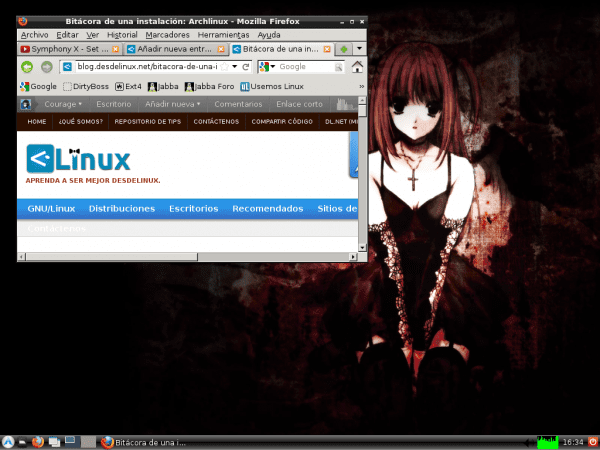
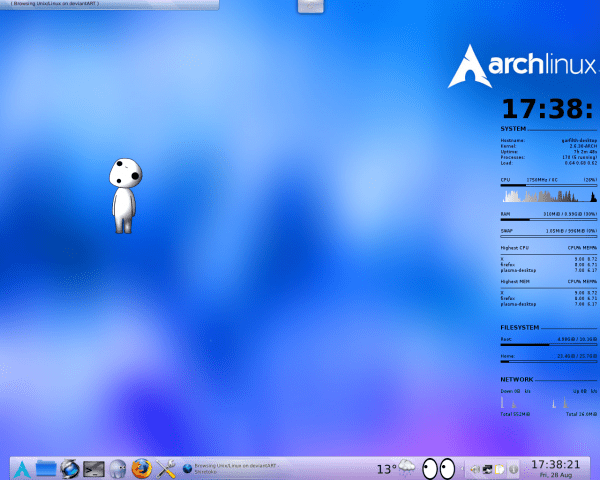
Veľmi dobrý návod, už mám zdokumentované kroky na vykonanie inštalácie, ale neviem, aké démony pridať na pripojenie USB a disku s oddielmi ntfs, myslím, že je to ntfs-3g. Ale chýba mi, niektorí mi môžu povedať, či je to hal, fam alebo gamin.
Hal a fam sú pre Gnomeho špecifické, myslím si, že preto som ich nedával, konkrétne ani jeden nemám a úplne mi vyhovuje
Vďaka za vašu pomoc.
Ak chcete pripojiť usb a ntfs rozdelené disky, verím, že ma opravia, ak sa mýlim, teraz rieši udev. V mojej inštalácii Arch + gnome3 bol jediný démon, ktorý som dal, dbus a jediný modul bola poistka. a všetko v poriadku a bez problémov, dokážem prečítať oddiel, ktorý má Winbug 7, a pripojiť USB bez toho, aby som urobil akúkoľvek konfiguráciu alebo nainštaloval niečo, čo nebolo závislé na pracovnej ploche alebo základni.
Myslím, že s kde je to rovnaké, takže musíte pridať iba démonov, ktorých vám povedia na wiki.
vynikajúca tutorial odvaha vďaka, ale mám otázku, zrkadlá pacman sú v poriadku, ak pridám viac ako jedno zrkadlo.
Ak je to v poriadku, môžete skutočne odkomentovať všetky zrkadlá a použiť skript rankmirrors na výber tých najlepších.
ak chcete odkomentovať zrkadlá, upravte svoj súbor /etc/pacman.d/mirrorlist
# nano /etc/pacman.d/mirrorlist
za týmto účelom nainštalujete curl s: (a python, ak ste ho nenainštalovali)
# pacman -S curl python
a potom prejdite do adresára /etc/pacman.d pomocou:
# cd /etc/pacman.d
zálohujte si svoj mirrorlist súbor
# cp mirrorlist mirrorlist.backup
potom je čas urobiť poradie (čím viac zrkadiel odkomentujete, tým dlhšie trvá nájsť tých najlepších)
# rankmirrors -n 6 mirrorlist.backup> mirrorlist
vyhľadá 6 najlepších zrkadiel v súbore mirrorlist.backup a po dokončení ich uloží do zrkadla, ak chcete, aby boli najlepšie 8 "-n 8" a ak chcete viac, použite zdravý rozum.
potom zostáva synchronizovať pacman s novými zrkadlami s:
# pacman -Ahoj
Ďakujem pekne, vezmem to do úvahy pri inštalácii môjho súboru. S pozdravom.
Odvaha, chcel by som vedieť, ak je to možné, prečo používate LXDE a aké sú klady a zápory. Pred niekoľkými mesiacmi som ho nainštaloval z testovacieho CD Debianu, ale správca súborov mal chybu a nijako sa neotvoril, preto som ju odinštaloval a zostal som bez testovania.
Oscar, vyskúšajte Lubuntu a uvidíte, že je to rýchlejšie ako blesk!
V mojom prípade to prinesie viac, pretože Arch používa KISS, tieto distribúcie sú veľmi načítané (* buntu)
Ale vaša inštalácia je zbytočná, ak nemáte internet. Ak mi chcete povedať, že ich sťahujem z internetového internetu, radšej si stiahnem distro ako opensuse alebo kubuntu.
Vyžadujem povolenie od správcov na otvorenie článku o LXDE
No tak ... nechajte nezmysly HAHAHA, samozrejme, že môžete .... LOL
Uvidíme, je to tak, že sa teoreticky postarám o niečo iné (aj keď je to napoly mŕtve), tak sa pýtam
Napíš si čo chceš, to nemá problém 😀
Skúste len napísať niečo, čo sa neopakuje, napríklad ak sme už napísali návod, ako nainštalovať Debian + KDE, nemá zmysel robiť jednu z možností „Inštalovať KDE na Debian“ 😉
Ak niekto nainštaloval arch linux do virtualboxu a nemôže aktualizovať úložiská, ako sa to stalo mne, riešením je:
V súbore etc / rc.conf stačí zapojiť do siete:
eth0 = »dhcp»
ROZHRANIA = (eth0)
A potom pacman -Syu.
Nie, nefunguje to, aspoň to nefungovalo pre mňa.
Mám 3 dni bez toho, aby som dokázal urobiť oblúkovú prácu, určite to nie je pre mňa.
Ahoj, riadil som sa podľa sprievodcu inštaláciou kdebase a všetko sa mi zdalo celkom jednoduché, ale pri zadávaní kde to uviazlo v splash a pri dvojitom kliknutí obrazovka sčernala (postupne akoby šlo o šetrič obrazovky) a nemá objavila sa pracovná plocha. Môže to byť niečo od vodičov?
A mimochodom, nemôžem zadať nijaký iný tty, pretože sa v strede obrazovky zobrazujú obrovské pruhy (?). Po vstupe do bezpečného režimu (bezpečný proti zlyhaniu) nežiada o prihlásenie ani v jednom z nich.
No prišiel som na to. Pred inštaláciou kde som musel všetko preinštalovať a tentoraz nainštalovať grafické ovládače.
Ale konečne mám svoj prvý Arch !! 🙂
Iste, vodiči idú skôr
haha v dobrom čase, nech sa páči 😀
S príchodom „systemd“ do ArchLinuxu (aktuálne ISO Dec 2012) nemá zmysel hovoriť o rc.conf.
Myslím si, že tento príspevok by mal byť aktualizovaný. Neber to zle.
Na zdravie ... ..
Tento príspevok je viac ako rok starý pán, nemôžete aktualizovať každý minulý príspevok, ale napíšte nový aktualizovaný príspevok, ak sa to považuje za vhodné ...
useradd -m -g users -G audio, video, wheel, power, storage, optical, lp, games -s / bin / bash pedro
passwd pedro
a hovorí mi, že zlyhanie autentifikácie, môže mi s tým niekto pomôcť